
まず、Baiduを開いて「navigate」で検索すると、公式サイトは以下の最初の画像のようになりますので、クリック後、公式サイトのページ上部にある商品をクリックするとジャンプします商品ページへ。
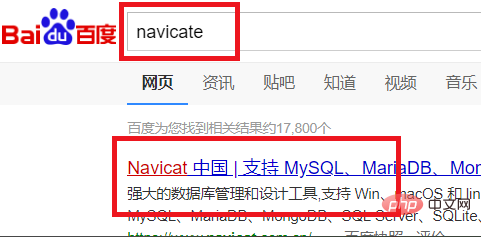
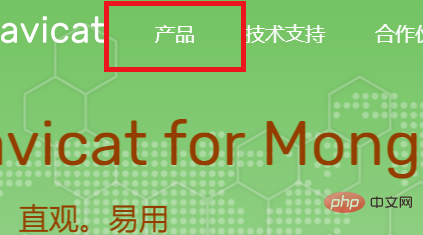
製品ページで navigate for sqlite を見つけ、その下の無料トライアルをクリックすると、自動的にダウンロード ページにジャンプします。
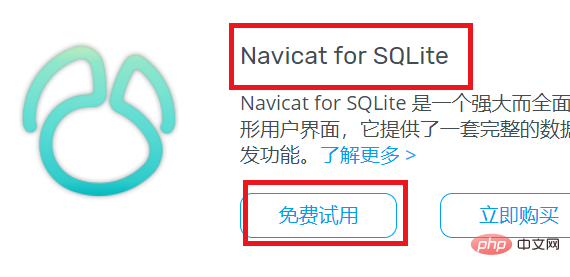
ダウンロード ページでは、デフォルトで 3 つのダウンロード アドレスが提供されます。各ダウンロード アドレスには、32 ビットと 64 ビットの対応するリンクがあります。必要なプラットフォームを選択します。 me ここでは 64 ビット Windows クライアントが選択されています。次に、ダウンロード ページに移動します。ダウンロードはデフォルトで自動的に開始されます。自動的に開始されない場合は、内部の「こちら」リンクをクリックして手動でダウンロードしてください。
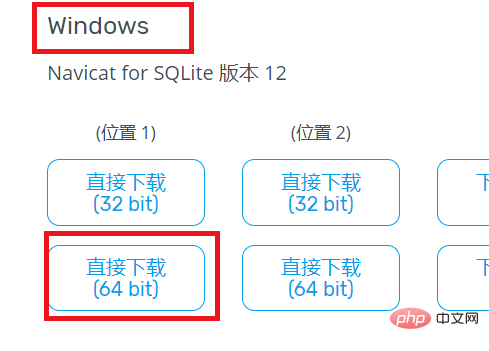
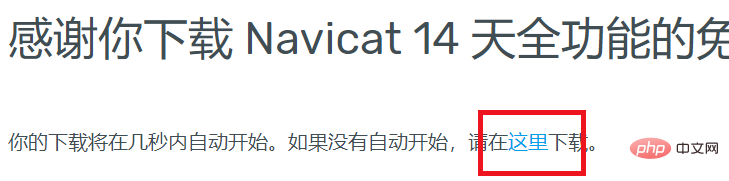
次に、ブラウザのダウンロード ツールが navigate for sqlite のダウンロードを開始し、ダウンロードが完了するまで待ちます。ダウンロードが完了したら、ファイル名をクリックすると、2 番目の図に示すようにインストール ウィザードがポップアップ表示され、[次へ] をクリックします。
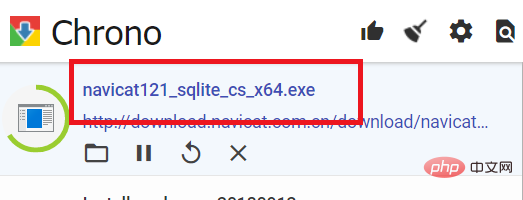
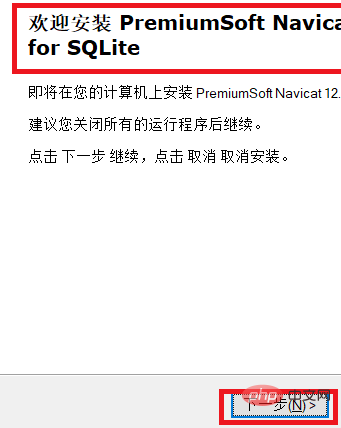
関連する推奨事項: 「Navicat for mysql の使用法グラフィック チュートリアル 」
2 番目のチェックをオンにする同意します。ユーザー契約に同意したことになり、[次へ] をクリックします。 4 番目のステップでは、インストール場所を選択し、コンピューター上の適切な場所にインストールする必要があります。ここではDドライブを選択し、確認後「次へ」をクリックします。
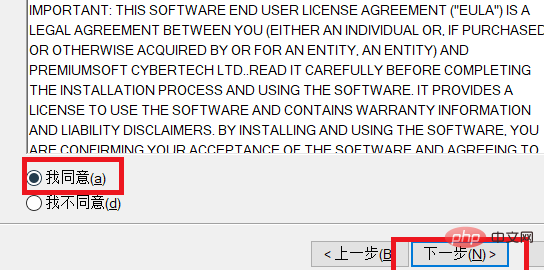
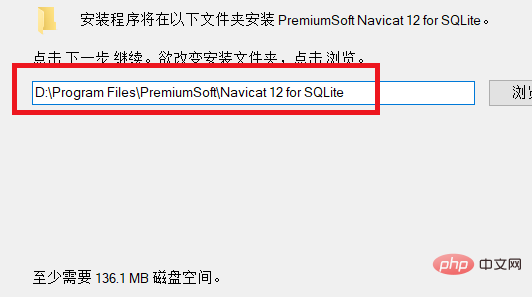
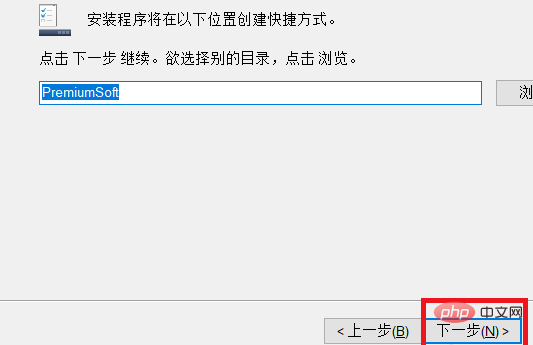
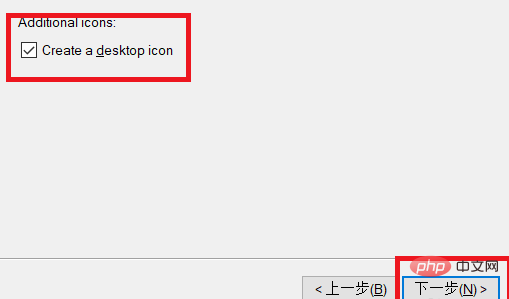 #最後に、すべてのインストール情報が収集されたら、2 番目の図に示すように、インストール ボタンをクリックしてインストールを開始します。以下:
#最後に、すべてのインストール情報が収集されたら、2 番目の図に示すように、インストール ボタンをクリックしてインストールを開始します。以下:
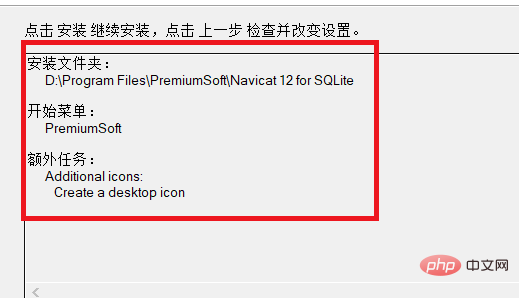
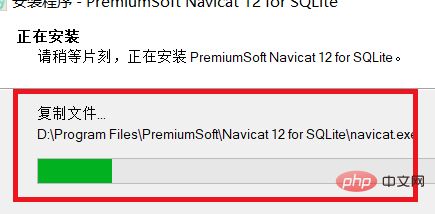 しばらくするとインストールが完了します。「完了」をクリックしてインストール ウィザードを終了します。起動アイコンが表示されます。デスクトップ上の navigate for sqlite をダブルクリックします。
しばらくするとインストールが完了します。「完了」をクリックしてインストール ウィザードを終了します。起動アイコンが表示されます。デスクトップ上の navigate for sqlite をダブルクリックします。
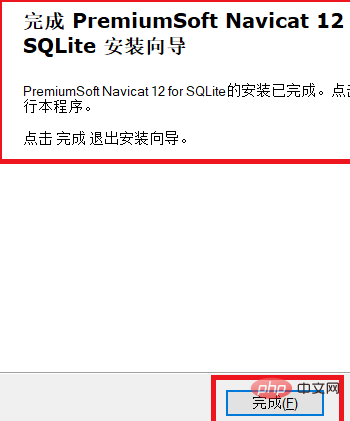
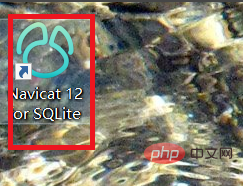 次に、navigate for sqlite のユーザー インターフェイスに入り、それを直接使用できます。
次に、navigate for sqlite のユーザー インターフェイスに入り、それを直接使用できます。
以上がsqlite 用の navicat をダウンロードする方法の詳細内容です。詳細については、PHP 中国語 Web サイトの他の関連記事を参照してください。